مواقعی پیش آمده که نیاز اتصال لپ تاپ به تلویزیون به دلایل مختلف وجود دارد. ممکن برای تماشای یک فایل بصورت دسته جمعی یا نیاز به کیفیت بالا و اندازهی بزرگ تر داشته باشیم. اتصال بین لپ تاپ و تلویزیون با راه های مختلفی امکان پذیر که نسبت به لپ تاپ و تلویزیونتون از آنها میتوانید استفاده کنید. در ادامه به راه های اتصال با کابل یا اگر از ظاهر بهم ریخته خوشتان نمی آید روش های اتصال لپ تاپ به تلویزیون بدون استفاده از کابل اشاره شده است.
اتصال از طریق کابل
اگر به دنبال آسان ترین راه برای اتصال لپ تاپ خود به تلویزیون و داشتن تصویری بزرگ میگردید با تهیه یک کابل به راحتی میتوانید به خواسته خود برسید.
اتصال مستقیم لپ تاپ به تلویزیون از طریق HDMI
اکثر تلویزیون های جدید و هوشمند دارای پورت HDMI هستند. این کابل توانایی انتقال تصاویر و سیگنال های ویدیوئی را با سرعت بسیار بالا و با کیفیت مطلوب را دارد. اگر یک انتقال اطلاعات باکیفیت از لپ تاپ به تلویزیون داشته باشید بهترین روش همین هست که میتوانید انجام دهید. در این روش تنضیمات به صورت خودکار انجام میشود و لازم نیست در ابتدا تنضیمات خاصی انجام دهید.

ابتدا یک طرف کابل HDMI را به تلویزیون و طرف دیگر را به لپ تاپ متصل کنید. پس از اتصال کابل تصویر را در تلویزیون مشاهده خواهید کرد.
میتوانید در قسمت (DISPLAY SETTING) از بین گزینه های (DULICATE THESE DISPLAY یاEXTEND THESE DISPLAY) یا هر تغییری که مد نظرتون هست را اعمال کنید. اگر هم که به دنبال راه آسان تر میگردید میتوانید با استفاده از کلید های Win+P پنجره ای همچون عکس زیر را باز کنید و تغییرات را اعمال نمایید.
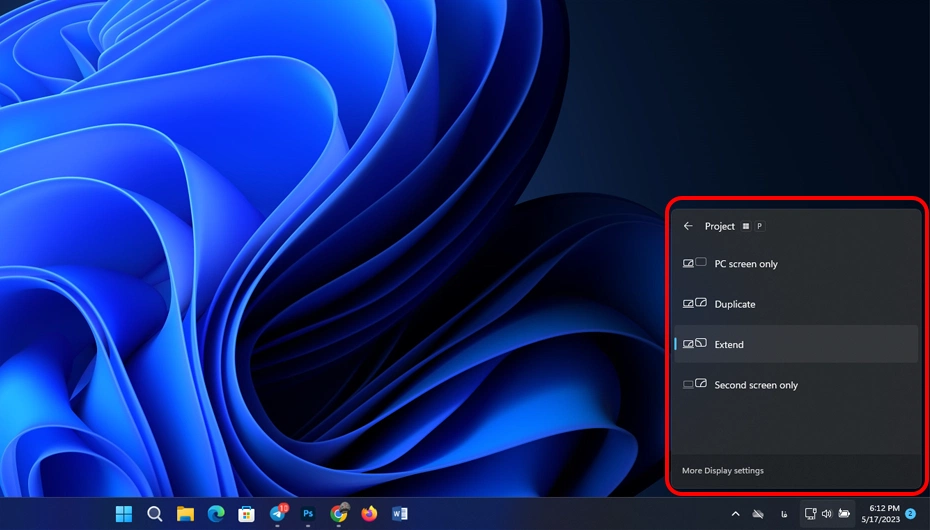
اتصال به کمک تبدیل
حال اگر لپ تاپ شما پورت HDMI نداشت یا پورت های آن سالم نبود حتی اگر تلویزیون شما قدیمی بود و درگاه اچ دی ام آی نداشت نمیتوانید لپ تاپ خود را به تلویزیون متصل کنید؟
برای تمام این مشکلات راهکار هایی هست تا بتوانید تصویر لپ تاپ خود را بر روی تلویزیون مشاهده کنید.
اگر لپ تاپ شما پورت HDMI ندارد و پورت VGA دارد به راحتی میتوانید با یک تبدیل HDMI به VGA کابل را به تلویزیون وصل کنید و با استفاده از تبدیل به پورت VGA لپ تاپتون متصل کنید. البته در مواردی که پورت به مشکل خورده از تبدیل HDMI به USB نیز میتواند استفاده شود.

حال اگر تلویزیون شما پورت HDMI نداشت باز هم جای نگرانی نمی باشد زیرا این مشکل هم با یک تبدیل HDMI به AV/RCA قابل حل شدن است. تبدیل را تهیه کنید و کابل اچ دی ام آی را به لپ تاپ و سر دیگر را به تبدیل متصل کنید و حال میتوانید با کابل RCA اتصال لپ تاپ به تلویزیون خود را تکمیل کنید.
اتصال لپ تاپ به تلویزیون بصورت بیسیم
اتصال از طریق GOOGLE CHROMECAST
قبل از اینکه راجب اتصال لپ تاپ به تلویزیون از طریق GOOGLE CHROMECAST صحبت کنیم، بهتر است درباره این گجت بسیار کاربردی بگیم. احتمالا بیشتر خانه ها تلویزیون های هوشمندی که دارای شبکه WIFI می باشد را دارند، اگر بخواهید سرویس های مانند(NETFLIX,GOOGLE TV,SPOTIFY,DESNEY…)در تلویزیون هایتان داشته باشید، باید در مرحله اول تلویزیونتان دارای شبکه WIFI باشد! اما اگر تلویزیونتان دارای شبکه WIFI نبود باید چه کاری انجام دهید؟ گجت بسیار کاربردی GOOGLE CHROMCAST خیلی از کارها را براتون آسان میکند. این گجت از تمامی سرویس های نامبرده شده پشتیبانی میکند. میتوانید با خانواده فیلم و عکس های مورد علاقه خود را تماشا کنید. با استفاده از این گجت کاربیردی میاوانید اتصال لپ تاپ به تلویزیون را نیز انجام دهید.
راه اندازی کروم کست اصلا کار سختی نیست و ممکن این عملیات فقط ده دقیقه زمان شما را بگیرد. وقتی جعبه کروم کست را باز کنید، سه تکه قطعه را میبینید. شامل کروم کست، آداپتور و سیم رابط دستگاه میباشد.

راه اندازی کروم کست
در ابتدا کافیست سیم رابط را برداشته و میکرو(USB) را به پورت کروم کست متصل کنیم. در مرحله بعد کروم کست را به پورتHDMI متصل کنید. سپس پس از اتصال، سر دیگر را به منبع تغذیه متصل کنید. بعضی از تلویزیونها خروجی USB دارند که خوشبختانه امکان تامین برق مورد نیاز کروم کست را ارائه خواهند کرد. کابل کروم کست خود را میتوانید به USB تلویزیون متصل کنید. اگر برق لازم منتقل بشود یکی از چراغ های روی آن روشن خواهد شد، که یعنی دستگاه روشن است.
اگر چراغ های روی کروم کست روشن نشدند، احتمالا سوکت USB تلویزیون توان تامین انرژی را ندارد. بنابراین باید کابل را به آداپتور وصل کنید. آداپتور را به طور مستقیم به یک پرویز برق 120W بزنید. در این شرایط مطمئنا چراغ های روی کروم کست روشن میشوند و آماده استفاده می باشد.
حالا باید تلویزیون خود را روشن کنید و وضعیت ورودی را به پورت HDMI منتقل کنید. در این لحظه صفحهای پیش رویتان قرار میگیرد که به نام (Set Up) مشخص می شود. حالا باید اصلی ترین مراحل راه اندازی کروم کست را طی کنید که مربوط به وصل کردن لپتاپ به آن میشود.

اتصال لپ تاپ به تلویزیون بامیراکست MIRACAST
میراکست یک روش انتقال تصویر از طریق WiFi از دستگاه پخش مانند لپتاپ ، تبلت یا موبایل به تلویزیون یا ویدئو پروژکتور می باشد که قرار است جایگزینی برای اتصال با کابل باشد. با این قابلیت شما می توانید، تمامی فعالیت های داخل لپ تاپ مانند تماشا ویدیو یا بازی کردن را با این روش به صورت کاملا راحت انجام دهید. این فناوری یا بر روی تلویزیون طراحی شده و یا توسط یک دانگل قابلیت اضافه شدن به انواع صفحه نمایش را دارد. میراکست امیدوار است روزی بتواند جایگزین کامل و بی نقصی برای اتصال فیزیکی کابل ها باشد. در ادامه بررسی می کنیم که Miracast چیست ، چه کاربردهایی دارد و نقاط قوت و ضعف آن چیست ؟
تکنولوژی میراکست بر اساس فناوری WiFi Direct یا همان ارتباط مستقیم توسعه داده شده است. این فناوری در ابتدا در اندروید نسخه 4.0 به کار گرفته شد که البته کارکرد قابل قبولی مانند امروز نداشت. با توسعه میراکست به مرور آن به یک فناوری محبوب تبدیل شده است.
فناوری میراکست در دستگاه ها با نام های مختلفی مانندScreen Mirroring ، Smart View، Cast Screen و یا هر نام مشابه دیگری که برای انتقال تصویر لپ تاپ به تلویزیون میباشند. به عبارتی دیگر صفحه نمایش لپ تاپ را روی صفحه تلویزیون میتوانید مشاهده کنید. برای استفاده از Miracast باید صفحه نمایش شما هم باید از این فناوری پشتیبانی کند و اگر تلویزیون شما از این قابلیت پشتیبانی نمی کند می توانید با خرید دانگل مانند دانگل EZCast 2 که قابلیت پشتیبانی از میراکست را داشته و با اتصال آن به صفحه نمایش از این فناوری استفاده کرده و از آن لذت ببرید.
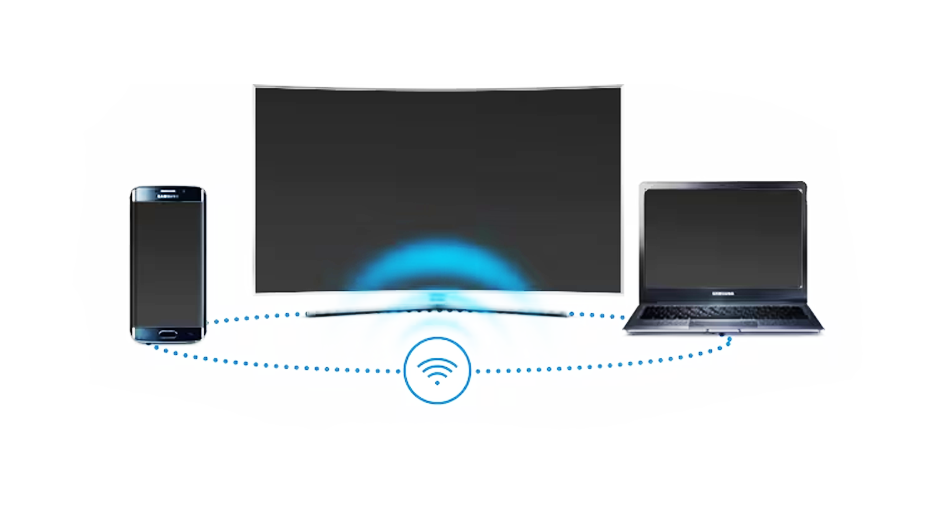
اتصال لپ تاپ به تلویزیون با STEAM LINK
اگر تاحالا اسم استیم لینک را نشنیدهاید، باید بدانید با اتصال به وای فای تصاویر لپ تاپ را میتوان بر روی تلویزیون آورد.این اپلیکیشن برای بازی کردن در نمایشگر بزرگ تلویزیون بسیار مناسب است.
برای اتصال کافیست اپلیکیشن استیم لینک را بر روی لپ تاپ و تلویزیون هوشمند خود نصب کنید. یک اینترنت پایدار و مطمئنی بر روی دستگاه های خود داشته باشید. مراحلی وجود دارد که باید حتما برای اتصال از طریق استیم لینک رعایت کنید.
در ابتدا حتما باید اپلیکیشن استیم لینک را بر روی دستگاه خود نصب کنید. کنترلر بلوتوثی را به دستگاه متصل کنید. در ادامه کامپیوتر یا لپ تاپی قصد دارید با آن بازی کنید را انتخاب کنید. گزینه شروع را بزنید. از بازی های استیم خود در هر کجای خانه هستید لذت ببرید.
امیدوارم که این مقاله هم مورد توجه شما قرار گرفته باشد. و با استفاده از آن توانسته باشید ظاهر لپ تاپتون را مثل اول کرده باشید. اگر در رابطه با این مقاله سوال یا پیشنهادی داشتید در بخش نظرات با ما درمیان بگذارید.
منبع: آداک

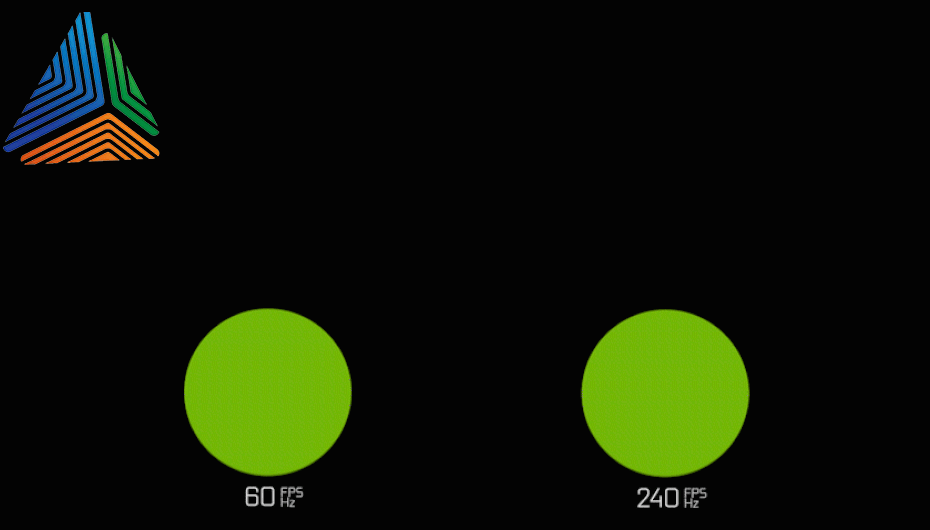



جالب بود برام که چند روش وجود داره درصورتی که اکثرا فقط روش اول رو میشناختیم
اقا من هرکاری میکنم اتصال به تلویزیون صورت نمیگیره
سلام، اگر با کابل متصل میکنید و تمام مراحل را انجام میدهید ممکن هست مشکل از کابل یا درگاهتون باشه
سلام
برای اینکه ps5 به تلویزیون نصب کنم باید چیکار کنم ؟
سلام، باید از کابل HDMI استفاده کنید و اگر تلویزیونتون پورت ندارد باید از تبدیل استفاده کنید